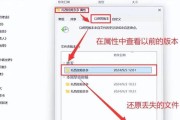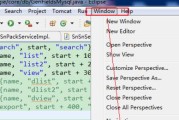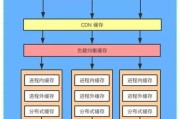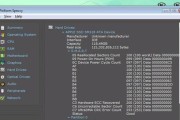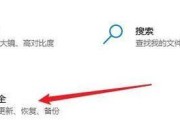当您在安装华为电脑系统时遇到错误,可能会感到困惑和沮丧。但不用担心,本文将为您提供一步步的解决方案,帮助您从错误的安装过程中退出,并提供如何重新安装华为电脑系统的详细指导。无论您是经验丰富的用户还是电脑新手,本文都将为您提供必要的知识和步骤,确保您能够顺利进行系统安装。
系统安装错误:退出方法
识别安装错误
在退出之前,首先确定是哪种类型的错误。常见的安装错误可能包括蓝屏、安装过程停滞、硬件兼容性问题等。
安全退出安装过程
1.如果系统安装过程停滞,强制重启您的电脑。
2.如果遇到蓝屏,记下错误代码和信息,重启电脑后进入安全模式。
3.在安全模式下,使用启动菜单尝试进入“最后一次正确的配置”。
4.如果上述步骤无效,使用安装盘或USB驱动器,选择“修复您的电脑”选项。
使用系统修复盘
1.将系统修复盘插入电脑。
2.重启电脑,并在启动时进入BIOS设置,更改启动顺序以从修复盘启动。
3.在启动菜单中选择“修复计算机”选项。
4.在“高级选项”中,选择“启动修复”或“命令提示符”。
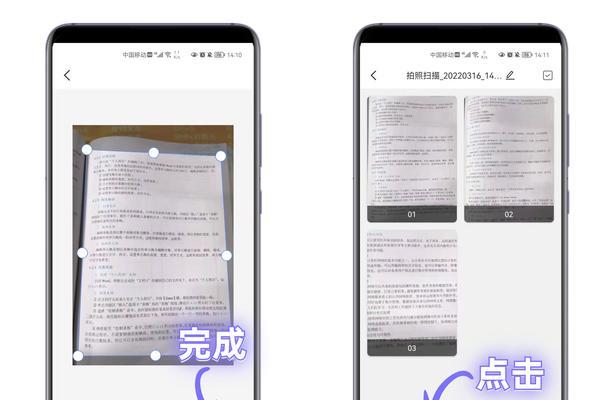
通过命令提示符退出
1.在命令提示符中输入`diskpart`,按回车键。
2.输入`listdisk`,按回车键,识别出系统盘。
3.输入`selectdisk[系统盘编号]`,再输入`clean`,按回车键清除磁盘数据。
4.输入`exit`退出diskpart,然后输入`reboot`重启电脑。
请注意,使用`diskpart`和`clean`命令将清除目标磁盘上的所有数据,因此确保您已经备份了重要数据。
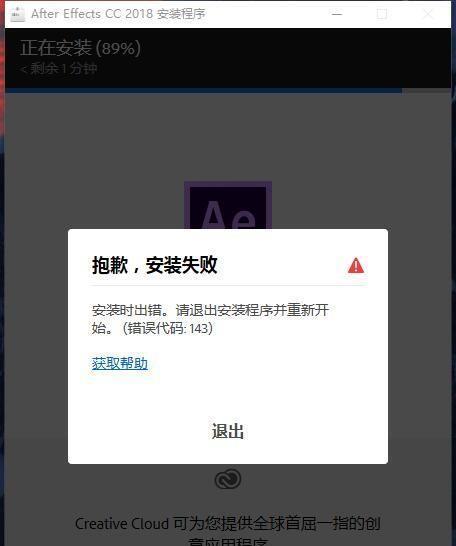
系统重新安装步骤
准备阶段
1.备份您所有的个人文件和重要数据。
2.检查所有硬件设备的兼容性,确保没有冲突。
3.准备华为电脑的安装介质,如安装盘或USB驱动器。
开始重新安装
1.将安装介质插入电脑,重启电脑。
2.进入BIOS设置,更改启动顺序以从安装介质启动。
3.选择“安装操作系统”选项,并按照屏幕提示进行。
4.选择要安装的磁盘分区,然后选择“格式化”该分区。
5.跟随安装向导完成操作系统的安装。
6.安装完成,重启电脑。

安装后步骤
1.安装所有设备的驱动程序。
2.安装安全软件和其他必备软件。
3.将您的个人文件和数据恢复到新系统中。
常见问题解答
1.如何确保兼容性?:在重装系统之前,访问华为官方网站或使用华为提供的系统兼容性检查工具,确保您的硬件与新系统兼容。
2.数据恢复有风险吗?:如果操作得当,数据恢复过程是安全的。但请确保遵循正确的步骤,以防数据丢失。
3.如果遇到驱动问题怎么办?:大多数驱动问题可通过访问华为官方网站下载最新的驱动程序来解决。
确保以上步骤仔细执行,遇到问题时不要慌张,寻找专业的技术支持或查阅更多的解决方案。通过本文的指导,希望您能够顺利完成华为电脑系统的安装,重新享受高效稳定的计算机使用体验。
标签: #电脑系统